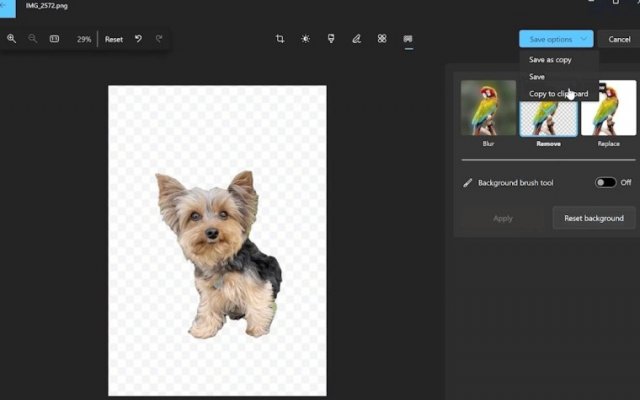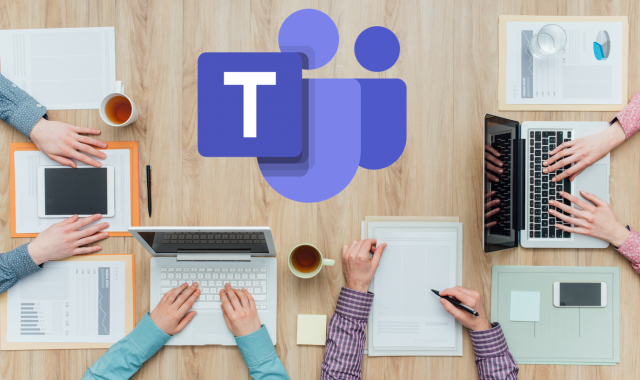Скрытые возможности Windows 11: 7 функций, которые сделают вашу жизнь проще
- Категория: Windows 11
- Дата: 5 июня 2025 г. в 22:41
- Просмотров: 3077
Windows 11 предлагает множество функций, созданных для людей с особыми потребностями. Но знаете ли вы, что эти инструменты могут быть полезны абсолютно каждому? Они помогут вам настроить компьютер под себя, сделать работу удобнее и даже повысить продуктивность. Давайте рассмотрим 7 таких "секретных" возможностей!
7 полезных функций Windows 11, о которых вы могли не знать
Вот несколько функций, которые помогут вам взглянуть на Windows 11 по-новому:
1. Настройте мышь под себя
Microsoft относит параметры мыши к специальным возможностям, но это отличный способ добавить индивидуальности и сделать указатель мыши более заметным.
Как это сделать:
- Откройте Параметры.
- Перейдите в раздел Специальные возможности.
- Выберите Указатель мыши и сенсорный ввод.

- В разделе "Стиль указателя мыши" выберите Пользовательский.
- Выберите подходящую цветовую схему.

- Совет: Создайте свой уникальный цвет, нажав Выбрать другой цвет.
Хотите еще больше? Функция Настроить изображение принтера позволит установить собственные иконки для разных состояний указателя мыши. (Эта функция может быть доступна не всем сразу).
Не забудьте про ползунок Размер – сделайте указатель больше или меньше по своему вкусу.
Лично я всегда включаю Индикатор мыши. Просто нажмите клавишу Ctrl, и вокруг указателя появится круг – его будет легко найти на экране!

В этом же разделе можно найти и другие, уже знакомые настройки мыши, например, шлейф указателя или тень.
2. Персонализируйте текстовый курсор
Обычно мы не обращаем внимания на текстовый курсор – просто мигающая линия, показывающая, где будет введен текст. Но его тоже можно настроить!
Как это сделать:
- Откройте Параметры.
- Перейдите в раздел Специальные возможности.
- Выберите Текстовый курсор.

- Включите Индикатор текстового курсора.
- Выберите размер индикатора.
- Выберите цвет индикатора.

Совет: Создайте свой уникальный цвет, нажав Выбрать другой цвет.
- С помощью ползунка Толщина текстового курсора настройте его толщину.
Готово! Теперь ваш текстовый курсор будет выглядеть именно так, как вам удобно.
3. Живые субтитры: смотрите видео с комфортом
Представьте, что вы смотрите фильм, слушаете подкаст или участвуете в онлайн-конференции, и все слова автоматически отображаются на экране в виде текста. Это и есть функция "Живые субтитры"! Она пригодится всем, кто хочет лучше понимать речь или просто предпочитает читать, а не слушать.
Как включить живые субтитры:
- Откройте Параметры.
- Перейдите в раздел Специальные возможности.
- Выберите Субтитры.

- Включите Живые субтитры.

- Нажмите Да, продолжить (если потребуется).
- Нажмите Продолжить (если потребуется).
Теперь используйте сочетание клавиш Windows + Ctrl + L, чтобы управлять функцией. Windows 11 будет автоматически создавать субтитры для любого контента со звуком – онлайн-видео, локальные файлы, виртуальные встречи, музыка, игры и многое другое!

4. Управляйте компьютером голосом
Windows 11 позволяет управлять компьютером с помощью голоса – без клавиатуры и мыши! Эта функция, изначально созданная для людей с ограниченными возможностями, может пригодиться всем, кто хочет работать без помощи рук.
Как включить голосовое управление:
- Откройте Параметры.
- Перейдите в раздел Специальные возможности.
- Выберите Речь.

- Включите Голосовой доступ.

- Нажмите Я согласен (если потребуется).
- Настройте микрофон с помощью Руководства по голосовому доступу.
Нажмите Готово, чтобы начать использовать функцию, или Начать руководство, чтобы узнать основы голосового управления.
Чтобы активировать функцию, скажите: "Голосовой доступ, проснись".
Вы сможете запускать и переключаться между приложениями, открывать и закрывать окна, управлять рабочим столом и выполнять системные команды (выключение, перезагрузка и т.д.).
Примеры команд: "Открыть проводник", "Переключиться на Microsoft Edge", "Закрыть окно", "Перейти на рабочий стол", "Выключить компьютер".
Также можно перемещаться по элементам на экране – меню, кнопки, ссылки, папки.
Примеры команд: "Нажать Пуск", "Прокрутить вниз", "Показать числа" (для отображения номеров на элементах), "Нажать 5" (для выбора элемента) и "Показать сетку" (для точного размещения указателя мыши).
Кроме того, вы можете управлять указателем мыши с помощью голоса, выполняя точные щелчки, двойные щелчки, щелчки правой кнопкой мыши и даже перетаскивание.
Примеры команд: "Щелкнуть", "Щелкнуть правой кнопкой мыши", "Дважды щелкнуть", "Сетка мыши" (для перемещения мыши в определенную точку).

В меню Справка (?) можно найти полный список команд. А с помощью функции Голосовые ярлыки можно создавать собственные команды для выполнения нескольких действий.
5. Превратите голос в текст с помощью диктовки
Функция "Голосовой ввод" позволяет преобразовывать вашу речь в текст практически в любом текстовом поле. Диктуйте письма, документы, сообщения, поисковые запросы – это быстрее и удобнее, чем печатать на клавиатуре!
Как использовать голосовой ввод:
- Нажмите сочетание клавиш Windows + H.
- Нажмите на иконку Микрофон, чтобы начать диктовку.

После этого можно диктовать текст в любом приложении, где есть текстовое поле.
В настройках голосового ввода можно включить автоматический запуск функции при обнаружении текстового поля.

Здесь же можно включить автоматическую пунктуацию и выбрать источник микрофона.
6. Верните полосы прокрутки
В Windows 11 полосы прокрутки стали тоньше и часто скрываются, пока вы не наведете на них курсор или не начнете прокрутку. Это сделано для более минималистичного дизайна, но может раздражать многих пользователей. К счастью, можно вернуть постоянное отображение полос прокрутки!
Как это сделать:
- Откройте Параметры.
- Перейдите в раздел Специальные возможности.
- Выберите Визуальные эффекты.

- Включите Всегда показывать полосы прокрутки.

Теперь полосы прокрутки всегда будут отображаться в таких приложениях, как Проводник и Параметры, облегчая навигацию.
7. Настройте чувствительность клавиатуры
Функция "Фильтр клавиш" позволяет управлять чувствительностью клавиатуры, игнорируя или замедляя повторяющиеся нажатия. Она предназначена для людей с проблемами моторики, но может пригодиться всем, кто случайно нажимает клавиши несколько раз или испытывает трудности с удержанием клавиш.
Как изменить настройки фильтра клавиш:
- Откройте Параметры.
- Перейдите в раздел Специальные возможности.
- Выберите Клавиатура.

- Выберите Фильтр клавиш.

- Включите Фильтр клавиш.
- Включите Игнорировать быстрые нажатия (медленные клавиши).
- Укажите время в секундах в поле Ждать перед принятием нажатия клавиши.

- Включите Игнорировать непреднамеренные нажатия (залипание клавиш).
- Укажите время в секундах в поле Ждать перед принятием повторных нажатий клавиш.
- Включите Игнорировать повторяющиеся нажатия клавиш (повторные клавиши).
- Укажите время в секундах в поле Ждать перед принятием первого повторного нажатия клавиши.
- Укажите время в секундах в поле Ждать перед принятием последующих повторных нажатий клавиш.
Важно настроить и протестировать параметры, чтобы найти оптимальную конфигурацию для ваших нужд.
Какие функции специальных возможностей Windows 11 вы используете? Поделитесь в комментариях!
Мнение редакции MSReview: Windows 11 предлагает широкий спектр функций, которые могут значительно улучшить пользовательский опыт. Не стоит думать, что они предназначены только для людей с особыми потребностями. Многие из них могут быть полезны абсолютно каждому, делая работу с компьютером более комфортной и эффективной. Рекомендуем изучить и попробовать эти возможности, чтобы настроить систему под свои индивидуальные предпочтения.
- Комментарии